Linux Mint 双系统安装教程
Linux Mint 双系统安装教程前言 :由于你老板实在是太懒了所以安装双系统这种破事就都交给我了。为啥是双系统 据你老板说是他的那个破平台只能跑在linux上(我服了,windows不好吗),为啥又是Mint,你老板说mint兼容性最强,我服了,2021年了难道没人用Arch的吗?0.0 配置介绍我的破机子是联想的thinkbook 14p(1TSSD) ,之后我会拿我这台机子做演示。1.1
Linux Mint 双系统安装教程
前言 :由于你老板实在是太懒了所以安装双系统这种破事就都交给我了。为啥是双系统 据你老板说是他的那个破平台只能跑在linux上(我服了,windows不好吗),为啥又是Mint,你老板说mint兼容性最强,我服了,2021年了难道没人用Arch的吗?
0.0 配置介绍
我的破机子是联想的thinkbook 14p(1TSSD) ,之后我会拿我这台机子做演示。
1.1 硬盘分区
保证你的某个硬盘有着100GB的大小(非C盘)多分一点少分一点看你自己心情。
右键电脑 管理
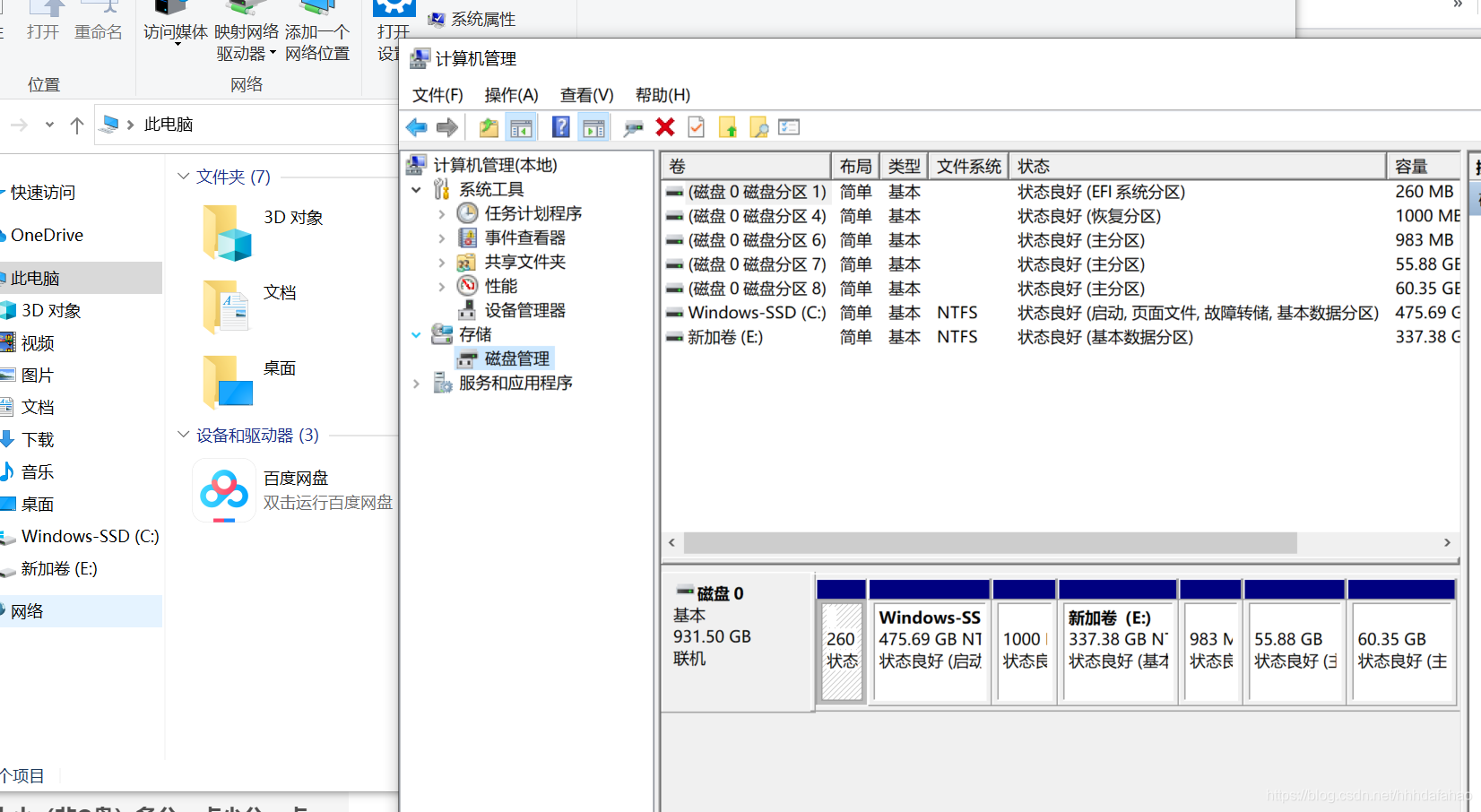
(我这已经是分好的最后结果)
对着任意一个加卷 压缩卷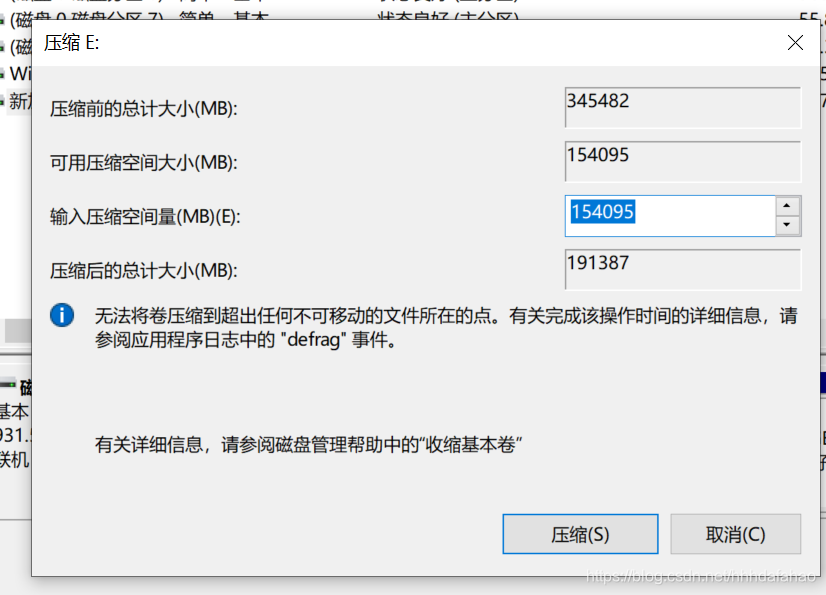
压缩 然后你会看见一个黑的 未分配 说明你分成功了
2.制作U盘
下载一个Rufus 制作U盘
链接: Rufus.
下Mint的镜像
链接: mint20.
进去之后点china的节点 然后下mate版本的就行,当然其他的也都差不多 。
大小2G左右
制作U盘
准备一个4GB的U盘就行 插入你的小破本
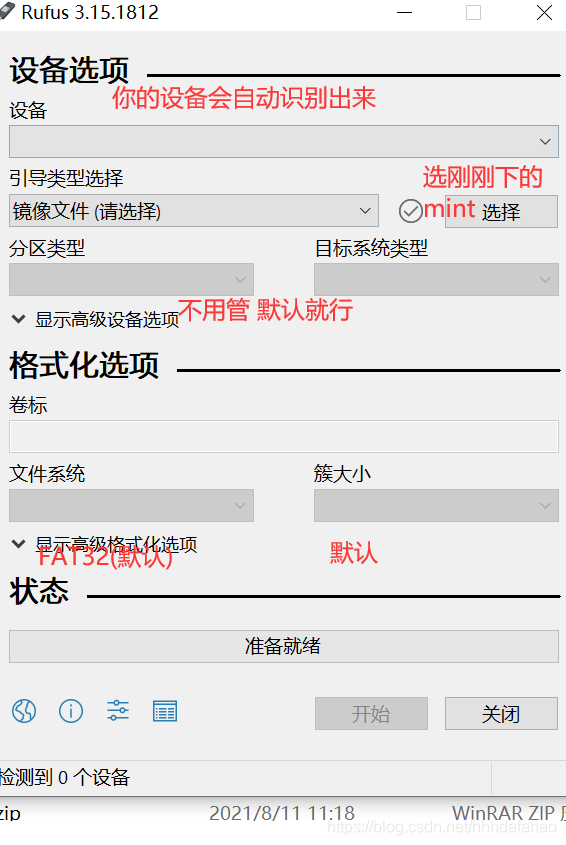
点击开始就行 让你格式化就格式化
切记!!! 之后会弹出来以什么方式写入(一定要以DD方式写入,不然后面你就等着error 5)
差不多5分钟的制作 然后基本上就完成了
3. 进BIOS
重启 然后进bios
怎么进bios得看你的小破本 我这边重启之后一顿F1就完事了
所以重启之后一直摁F1大概是最好的方法
进了bios以后不同的系统操作可能不一样 但是你的目的是下次重启之后你的电脑应该以U盘作为首选项 而不是你的windows
所以你自己琢磨琢磨怎么样把U盘换到首选项就行了
我这边是选boot —> 启动选项 -----> 看到U盘之后把U盘拉到windows boot manager 之前就行
4. 进入Mint install
在bios中换完boot之后记得保存 然后重启 你就会进入 黑框框 里面有四个引导 选第一个就行
之后点击 有个M 等他 然后install
然后就是啥时区 语言 然后 你大概就到这个位置了
选其他选项
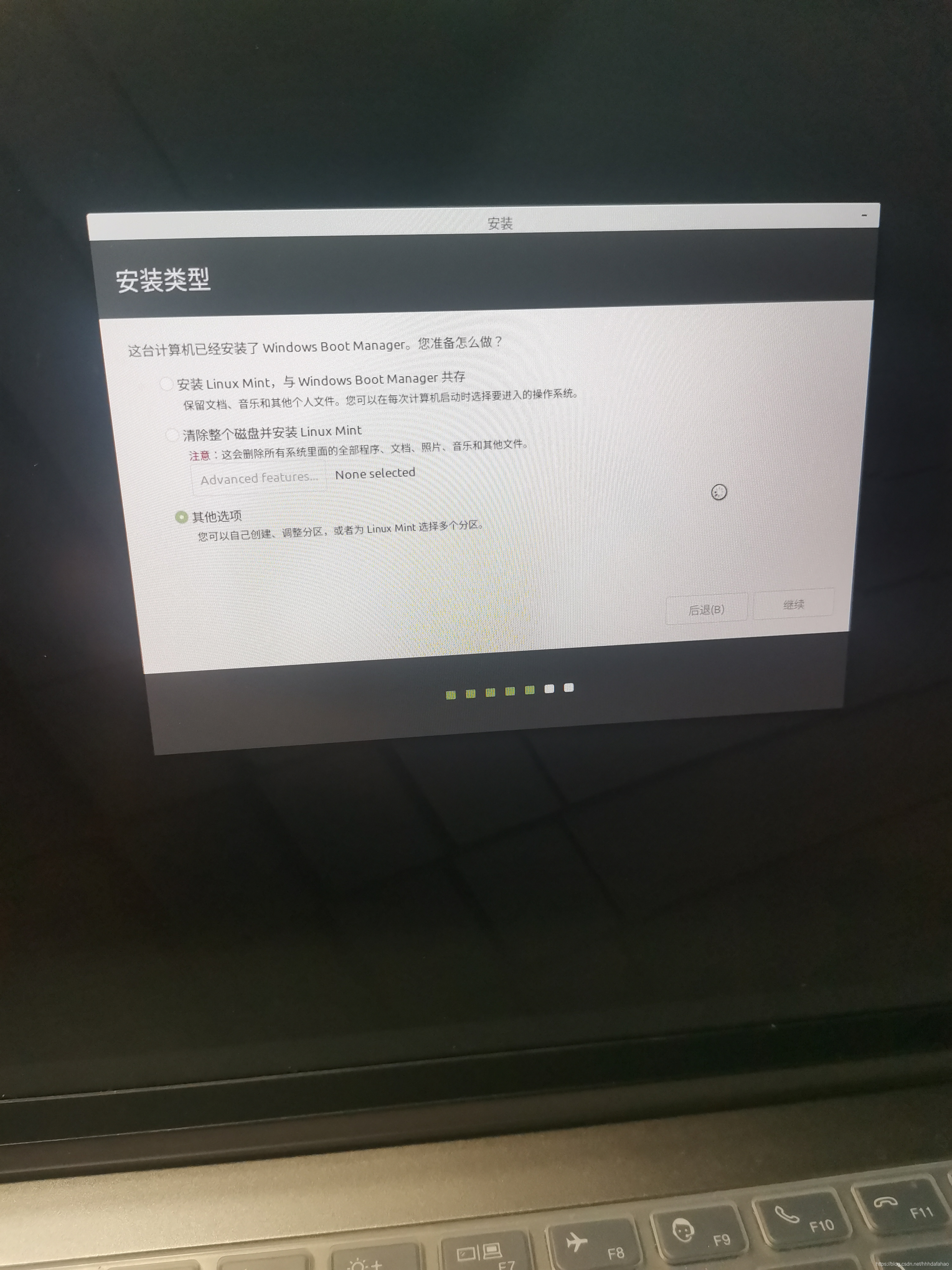
然后你就能看到你刚刚分配的 100G的空间 点 +
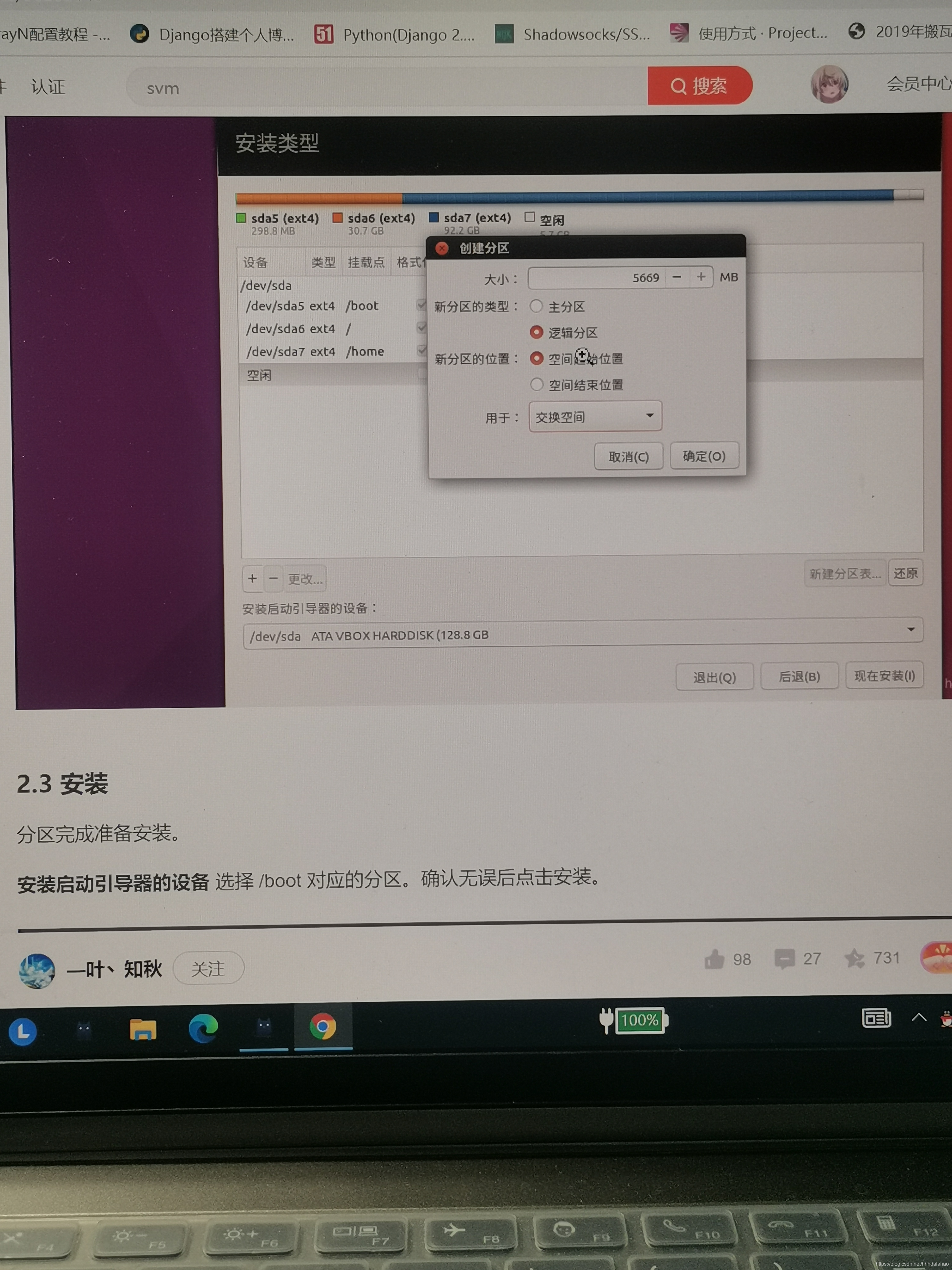
之后你要分盘 我这里分了/(根目录) /home /boot 这三个
每个目录都选择 逻辑分区和空间起始位置
点下面的条子 先选 /boot 分1G
然后 /home /boot 五五开剩下的空间
也就是说你一共要分三次 把你那个100G瓜分完
之后就长这样(我这里没有五五开 不过问题不大 )
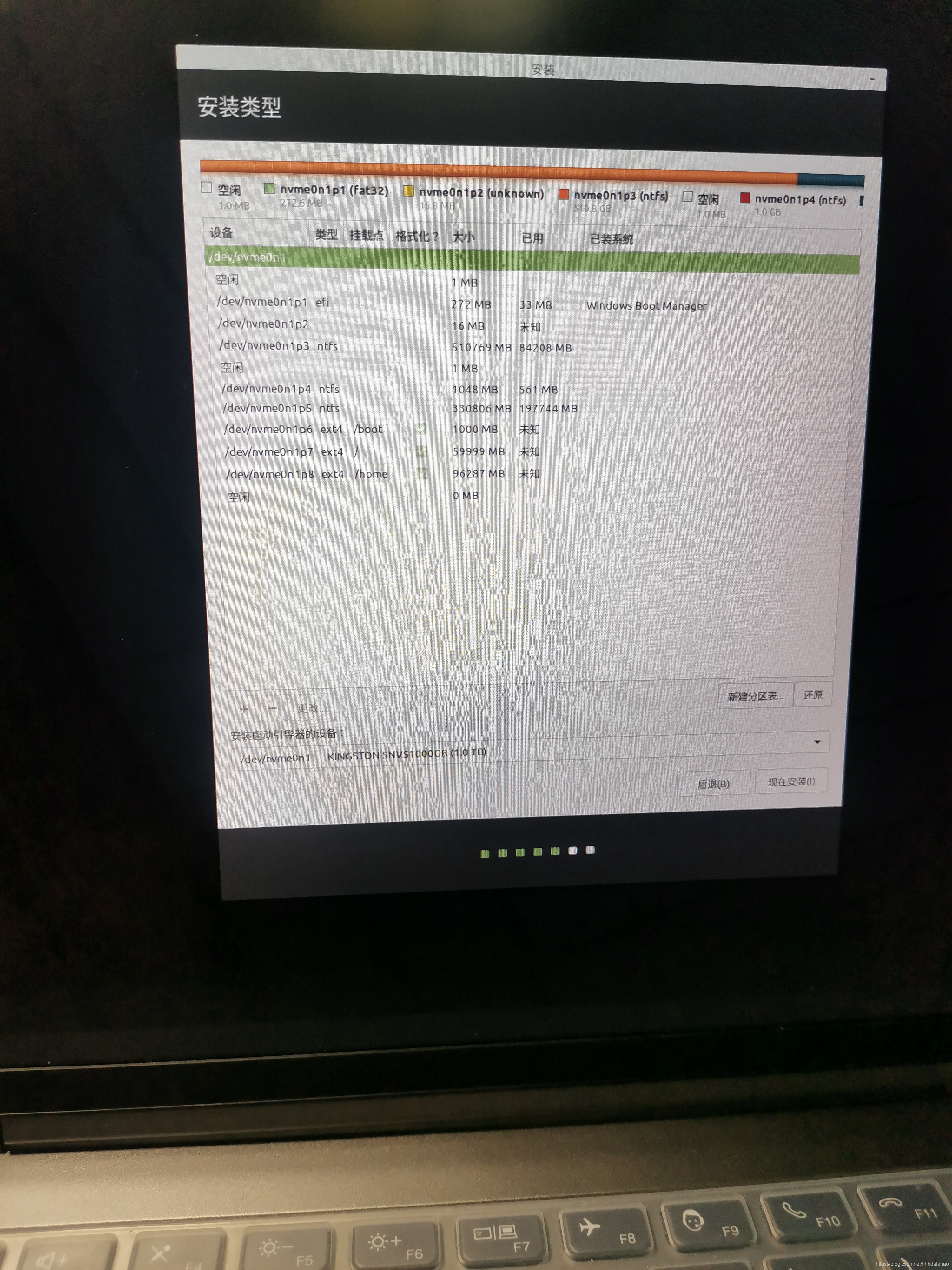
4.2 安装
之后选时区 然后安装就行了 速度快慢得看你U盘质量咋样 之后倒杯茶等吧
5.安装成功
不出意外就成功了 ,然后会让你重启 这个时候盯着你的屏幕 第一个就是mint 而 windowsboot manager就是你之前的windows系统
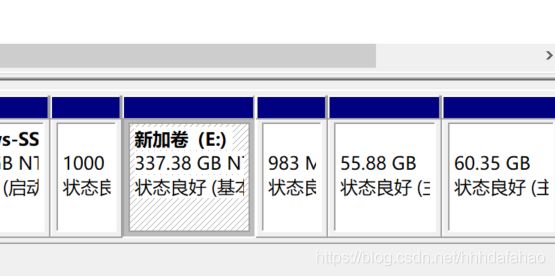
E之后的三个破盘就是你的/boot /homo /
6.删系统
如果到时候你跑路了 那么这一条对你很有效
你的思路是先把引导删了 然后把硬盘合并
删引导的工具很多 随便下一个就行 把你的mint删了
然后在你windows里面把后面三个小弟全部删除卷 (从右向左)然后全部并到E上去就完了
7.mint之后的事
之后的再说之后的
更多推荐
 已为社区贡献1条内容
已为社区贡献1条内容









所有评论(0)